知识库


使用美乐威采集设备和 vMix 录制视频
文章号: 000040034
Pro Capture 系列 , USB Capture Gen 1 系列 , USB Capture Gen 2 系列 , USB Capture Plus 系列 , Eco Capture 系列


1添加视频和音频输入设备
- 在 vMix 主窗口中,单击“Add Input”,打开“Input Select”对话框。
- 单击“Camera”标签,并设置采集设备的以下属性:
- Camera:选择美乐威采集设备。
- Resolution:设置分辨率。
- Frame Rate:设置帧率。
- Video Format:设置色彩空间。
- Audio Device:添加信号源的音频输入设备。
- USB Capture HDMI (4K) Plus:采集摄像机/游戏机/视频播放器时选择“HDMI”;采集本机时选择“Computer”。
- USB Capture SDI (4K) Plus/USB Capture SDI Gen 2:选择“SDI”。
- USB Capture DVI Plus:选择“HDMI”。
- USB Capture AIO:使用 DVI 或 SDI 接口时选择“Digital”;使用 DB9 接口时选择“Analog”。
- USB Capture HDMI Gen 2:选择“HDMI”。
- 若要录入麦克风的声音,再次点击主窗口的“Add Input”,然后在“Input Select”对话框的“Audio Input”对话框中选择“Mic”或“Line In”为音频输入设备。
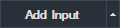
Pro Capture 和 Eco Capture 系列采集设备选择“Audio”为信号源的音频输入设备。
USB Capture (Plus) 系列采集设备按以下列表选择信号源的音频输入设备:
2设置视频录制格式
- 在 vMix 主窗口中,单击“Record”旁的齿轮图标,打开“Recording Setup”对话框。
- 在标签栏中选择视频格式,然后单击“Filename”文本框下的“Browse”按钮,选择视频的保存路径。

3开始与停止录制
在 vMix 主窗口中,单击“Record”开始录制,再单击一次该按钮停止录制。
相关话题: 使用美乐威采集设备和 vMix 推流直播
问题未得到解决?